Activa La Recuperación En Segundo Plano En Tu Dispositivo iOS Para Un Seguimiento De Documentos Sin Interrupciones
Cómo activar la recuperación en segundo plano en iPhone o iPad
La recuperación en segundo plano permite que airSlate SignNow “recupere” periódicamente las actualizaciones de documentos desde el servidor mientras la aplicación está en segundo plano. Con esta función activada, ya no necesitas actualizar manualmente tu página de Documentos para ver las actualizaciones, como invitaciones a firmar, documentos firmados, y más.
Para activar esta función, asegúrate de que la Actualización en Segundo Plano de la Aplicación esté activada en la configuración de tu dispositivo iOS. Luego, sigue estas instrucciones para activar la recuperación en segundo plano:
1. Ve a la aplicación Configuración y selecciona General.
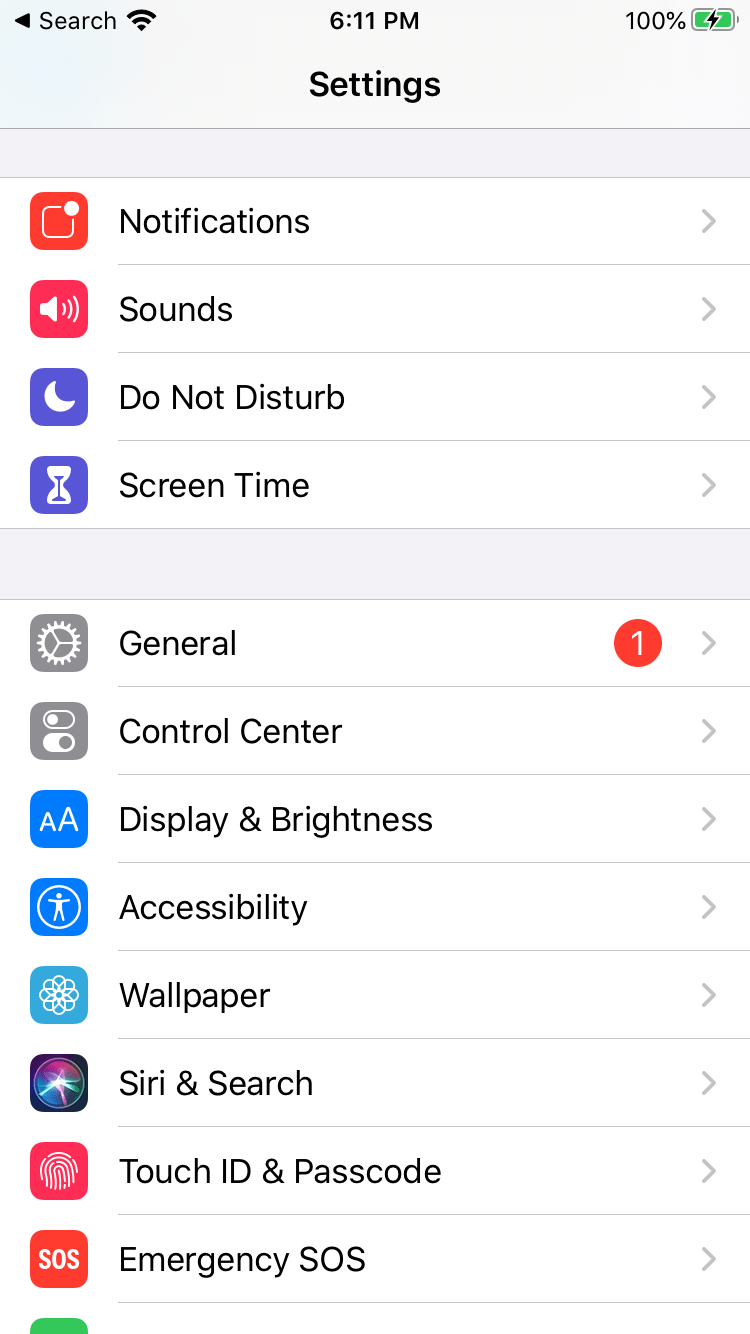
2. Selecciona Actualización en Segundo Plano de la Aplicación.
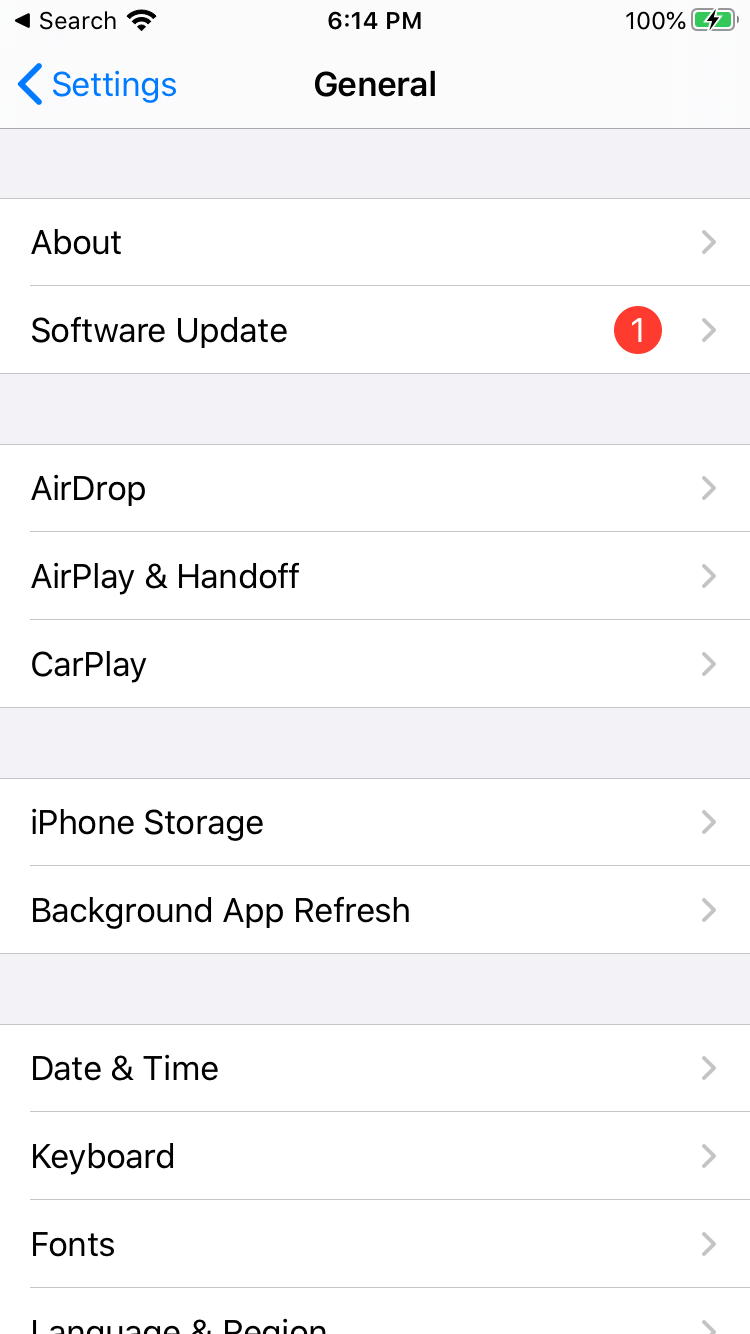
3. Activa la función de recuperación en segundo plano para la aplicación airSlate SignNow.
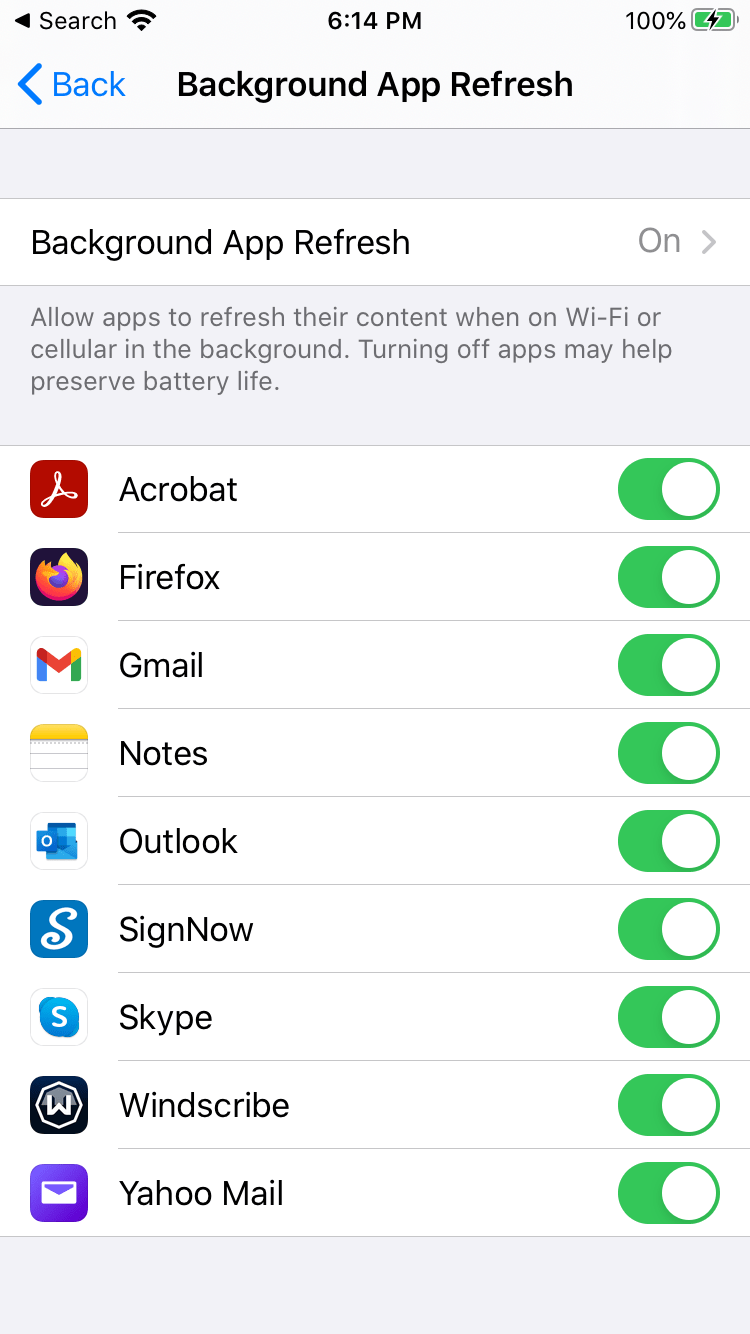
Vea las firmas electrónicas de airSlate SignNow en acción
Elige una mejor solución
Elimina la papeleo rutinario con airSlate SignNow
Solución de firma electrónica en línea
Creador de plantillas rellenables
Plantillas de documentos
API de firma electrónica
Integraciones nativas en la aplicación
Capacidad para activar recuperación en segundo plano en tu dispositivo iOS
Las reseñas de nuestros usuarios hablan por sí mismas






Soluciones de airSlate SignNow para una mayor eficiencia
Por qué elegir airSlate SignNow
-
Prueba gratuita de 7 días. Elige el plan que necesitas y pruébalo sin riesgos.
-
Precios honestos para planes completos. airSlate SignNow ofrece planes de suscripción sin cargos adicionales ni tarifas ocultas al renovar.
-
Seguridad de nivel empresarial. airSlate SignNow te ayuda a cumplir con los estándares de seguridad globales.

Aprovecha al máximo tu smartphone: función de activar recuperación en segundo plano en tu dispositivo iOS de airSlate SignNow
Pasarse a móvil es esencial para los negocios. Aunque el mercado ofrece una gran cantidad de herramientas para gestionar documentos, no todas son adecuadas para el trabajo móvil. Para solucionar ese problema, airSlate SignNow ofrece una solución de firma electrónica con muchas funciones para cualquier dispositivo, incluyendo todas las herramientas necesarias como la función de activar recuperación en segundo plano en tu dispositivo iOS. La aplicación cubre todas las necesidades de gestión de contratos, desde crear borradores hasta recopilar firmas, pagos y otros tipos de datos. Mantente actualizado con los últimos cambios en la nube. airSlate SignNow es basado en la nube, lo que significa que todo lo que subas, edites, firmes electrónicamente, etc., permanece seguro y fácilmente accesible en tu cuenta.
Cómo usar la función de activar recuperación en segundo plano en tu dispositivo iOS:
- Instala la aplicación airSlate SignNow en tu dispositivo.
- Inicia sesión con Google, Facebook, etc., o regístrate y crea una cuenta nueva.
- Sube un documento que quieras firmar o enviar para firmar.
- Convierte en plantilla si quieres reutilizarlo nuevamente haciendo clic en el botón Hacer plantilla.
- Abre tu PDF para comenzar a editar: agregar campos rellenables o insertar texto.
- Comparte tu plantilla o documento con los destinatarios o activa el modo Kiosco para firmarlo en persona junto con tus clientes o socios.
- Obtén tus formularios firmados electrónicamente y admisibles en corte tan pronto como tu destinatario haga clic en Listo.
- Configura cierre de sesión automático para que nadie pueda acceder a tus documentos incluso si olvidas cerrar sesión en tu dispositivo desbloqueado.
Para obtener más beneficios que solo la función de activar recuperación en segundo plano en tu dispositivo iOS, descarga la aplicación ahora. airSlate SignNow cumple con los requisitos de seguridad global. Mantente seguro mientras gestionas todos tus contratos y acuerdos, manteniendo documentos importantes a tu alcance y cerrando tratos digitalmente. Comienza tu prueba gratuita en unos pocos clics. No se requieren datos de tarjeta de crédito.
Cómo funciona
Vea resultados excepcionales app is in background
¡Obtenga firmas legalmente vinculantes ahora!
Preguntas frecuentes
-
¿Puedo firmar documentos electrónicamente en un dispositivo móvil?
Sí, airSlate SignNow te permite firmar y gestionar documentos desde cualquier dispositivo, ya sea tu PC o smartphone. Si eres usuario móvil, es recomendable descargar la aplicación airSlate SignNow para Android o iOS desde Google Play Market o Apple Store, respectivamente. -
¿Puedo usar airSlate SignNow sin descargar la aplicación móvil?
¡Por supuesto! Si no deseas instalar la aplicación móvil, puedes usar la aplicación web en tu dispositivo móvil sin ningún software adicional. airSlate SignNow funciona en cualquier navegador de internet popular. -
¿Cómo obtengo la aplicación móvil airSlate SignNow para iPhone o iPad?
Si estás usando un dispositivo iOS, ve a la Apple Store y escribe “airSlate SignNow” en la barra de búsqueda. Una vez que encuentres la aplicación, toca Obtener. -
¿Puedo gestionar mis equipos y acceder a documentos compartidos en la aplicación airSlate SignNow para iOS?
Sí. Toca el menú hamburguesa en la esquina superior izquierda del panel de control de la aplicación y selecciona Equipos. Luego, puedes elegir el equipo que deseas gestionar, revisar sus miembros y acceder a recursos compartidos. -
¿Qué es el Modo Quiosco?
El Modo Quiosco es una función exclusiva disponible solo en las aplicaciones móviles airSlate SignNow para iOS y Android. Permite que obtengas la firma de tus documentos en persona en eventos o en la recepción usando una tableta o smartphone. Se generará automáticamente una copia del documento a partir de la plantilla seleccionada para cada nuevo firmante. Por lo tanto, el proceso de firma es muy similar a firmar un documento físico. -
¿Cómo habilito el Modo Quiosco en un iPhone o iPad?
En la aplicación airSlate SignNow para iOS, toca el menú hamburguesa en la esquina superior izquierda y selecciona Modo Quiosco. Luego, elige la plantilla que usarás para generar automáticamente copias del documento para la firma electrónica. También necesitarás crear un código de cuatro dígitos que se usará para salir de modo Quiosco de forma segura. -
¿Mis documentos serán accesibles en la aplicación web airSlate SignNow si los subo con la aplicación iOS y viceversa?
¡Por supuesto! Siempre que uses la misma cuenta de airSlate SignNow, puedes acceder a tus documentos desde cualquiera de las aplicaciones en cualquier momento. Todos los cambios se sincronizan en ambas aplicaciones. -
¿Cómo añado mi firma electrónica a un documento en iPhone?
Sube tu documento a la aplicación airSlate SignNow tocando Crear en el panel inferior. Toca el documento que has subido para abrirlo en el editor. Selecciona Firma en la barra de herramientas inferior y toca en cualquier parte del documento. Toca Agregar firma en la parte inferior de la página, dibuja tu firma y toca Hecho. Tu firma aparecerá en el documento. Luego, puedes ajustar su tamaño y posición según sea necesario. Para guardar tu documento, toca Hecho en la esquina superior derecha de la interfaz del editor. -
¿Qué significa email push?
El email push es un sistema de correo electrónico que proporciona una capacidad siempre activa, en la que los nuevos correos se transfieren activamente (push) a medida que llegan por el agente de entrega de correo (MDA) (comúnmente llamado servidor de correo) al agente de usuario de correo (MUA), también llamado cliente de correo electrónico. -
¿Cómo hago que mi email se envíe automáticamente en mi iPhone?
Abre la aplicación Configuración. Toca en Correo, Contactos, Calendarios. Desplázate hacia abajo debajo de la sección de Cuentas. Haz clic en Buscar nuevos datos, y verifica si la opción Push está activada. Haz clic en cada cuenta. Elige y configura el horario en Manual, Buscar o Push. -
¿Cómo hago para que las notificaciones de email se envíen automáticamente en mi iPhone?
Toca el icono de Configuración desde la pantalla de inicio. Desplázate para encontrar y toca en Cuentas y Contraseñas. Toca en Buscar nuevos datos. Encuentra el interruptor junto a Push. ... Una vez que Push esté habilitado, desplázate hacia abajo para localizar tu cuenta de correo dentro de la lista de cuentas y toca en ella. -
¿Cómo puedo recibir mis correos inmediatamente en iPhone 8?
Desde la pantalla de inicio, navega: Configuración > Cuentas y Contraseñas. Para iOS 12, navega: Configuración > Contraseñas y Cuentas. Toca en Buscar nuevos datos. Toca el interruptor de Push para activarlo o desactivarlo. Selecciona una cuenta. Elige una opción de horario y luego toca en Buscar nuevos datos (arriba a la izquierda). ... Selecciona una opción de frecuencia: -
¿Por qué no se envía mi email en mi iPhone?
Primero, cuando el push de correo en iPhone no funciona, necesitas configurar la función Buscar nuevos datos y activar la opción Push. Esto te ayudará a resolver el problema. Toca primero en 'Configuración' y ve a 'Cuentas y Contraseñas'. ... Posteriormente, abre la cuenta de correo y activa la opción 'Push' allí también. -
¿Cómo hago para que mi email se actualice automáticamente en mi iPhone?
Abre la aplicación "Configuración" en tu iPhone y toca en "Correo, Contactos, Calendarios". Toca en "Cada 15 minutos" para instruir a tu iPhone a buscar automáticamente nuevos correos cada 15 minutos. Alternativamente, toca en los botones apropiados para activar las opciones "Cada 30 minutos" y "Cada hora". -
¿Por qué mi email no se actualiza automáticamente en mi iPhone?
Ve a Configuración > Cuentas y Contraseñas. Debes desplazarte hasta la sección inferior para localizar la opción de Buscar nuevos datos y asegurarte de que has seleccionado Push para los correos electrónicos. ... Esto hará que el iPhone revise y actualice tu correo una vez cada quince minutos en lugar del horario predeterminado de una hora. -
¿Por qué mi email de Outlook no se actualiza automáticamente?
Haz clic en Configuración de la cuenta, y luego en Configuración de la cuenta. En la pestaña Correo electrónico, haz clic en la cuenta de Exchange y luego en Cambiar. Bajo Servidor de Microsoft Exchange, selecciona o deselecciona la casilla Usar modo de intercambio en caché. Sal y reinicia Microsoft Outlook. -
¿Cómo cambio la frecuencia con la que mi iPhone revisa el correo?
Abre la aplicación Configuración. Ve a la sección Contraseñas y Seguridad de la configuración. Toca en Buscar nuevos datos en la parte inferior de la pantalla. Deselecciona Push en la parte superior de la pantalla. -
¿Cómo hago para que mi email se actualice automáticamente en mi iPhone 8?
Desde la pantalla de inicio, navega: Configuración > Cuentas y Contraseñas. Para iOS 12, navega: Configuración > Contraseñas y Cuentas. Toca en Buscar nuevos datos. Toca en el interruptor de Push para activarlo o desactivarlo. Selecciona una cuenta. Elige una opción de horario y luego toca en Buscar nuevos datos (arriba a la izquierda). ... Selecciona una opción de frecuencia: -
¿Cómo hago para que mi iPhone busque correos más rápido?
Abre Configuración y toca "Correo, Contactos, Calendarios", luego toca "Buscar nuevos datos" Elige la opción "Avanzado" para ver una lista de cuentas de correo configuradas con la aplicación Mail en iOS y para verificar si están usando Push, Buscar o Manual. -
¿Cuál es más rápido, push o buscar?
Buscar generalmente se establece en base a un tiempo programado, mientras que Push sucede en tiempo real. Buscar consumirá más batería, ya que requiere que tu dispositivo revise el servidor de correo, mientras que Push solo necesita informar al servidor de correo dónde enviar las notificaciones.
Lo que dicen los usuarios activos — turn on background fetch in your ios device
Búsquedas relacionadas con app in background ios
Preguntas frecuentes
¿Cómo generas un documento y aplicas una firma electrónica en él?
¿Cómo agrego una firma electrónica a un documento de Word?
¿Cómo puedo obtener fácilmente una firma electrónica creada en Word?
Todo sobre la firma electrónica
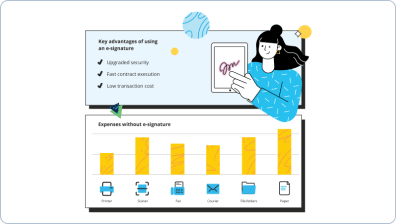
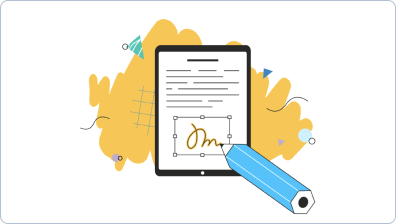
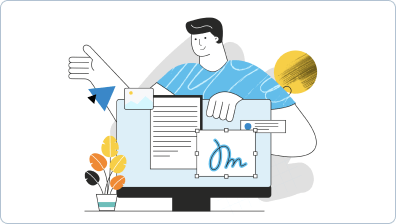
Descubre otros app background
- Empoderando tus flujos de trabajo con IA para la firma ...
- Empoderando tus flujos de trabajo con IA para la firma ...
- Empoderando tus flujos de trabajo con IA para la firma ...
- Empoderando tus flujos de trabajo con IA para la firma ...
- Empoderando tus flujos de trabajo con IA para la firma ...
- Empoderando tus flujos de trabajo con IA para la firma ...
- Empoderando tus flujos de trabajo con IA para la firma ...
- Empoderando tus flujos de trabajo con IA para la firma ...
- Empoderando tus flujos de trabajo con IA para la firma ...
- Empoderando tus flujos de trabajo con IA para la firma ...
- Empoderando tus flujos de trabajo con IA para la firma ...
- Empoderando tus flujos de trabajo con herramientas de ...
- Comience su viaje de firma electrónica: firmar ...
- Comience su viaje de eSignature: firmador de pdf en ...
- Comienza tu viaje de firma electrónica: firma de ...
- Comienza tu viaje de eSignature: firmar documentos en ...
- Comienza tu viaje de eSignature: firma el pdf en línea
- Comienza tu viaje de eSignature: firma en pdf en línea
- Comienza tu viaje de eSignature: firma cualquier ...
- Comience su viaje de firma electrónica: documentos ...









































